PROE野火版可变截面扫描-指令详细解说
10 具有可变截面的扫描
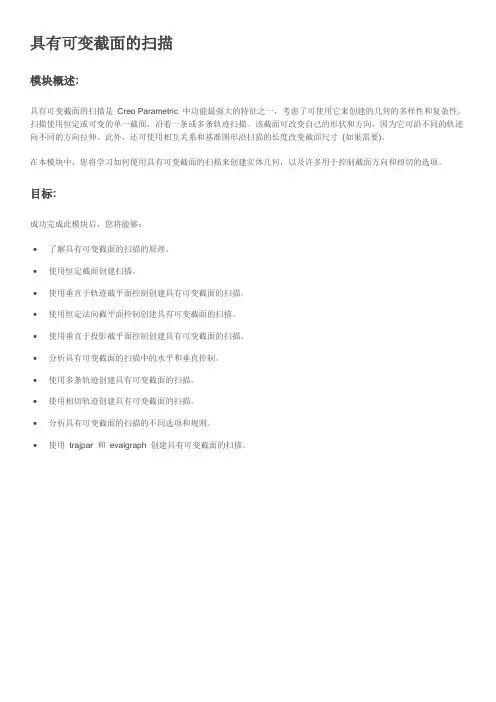
图 1 - 恒定截面草绘
在创建扫描伸出项或切口时,您可以决定是否使用“合并端”(Merge ends) 选项来合并扫描端。“合并端”(Merge ends) 选 项可合并扫描端。扫描端必须具有实体曲面才能执行合并。图 2 显示了未选择合并端选项的扫描。请观察扫描特征如何 未完全连接到实体壁的曲面。图 3 显示选择了合并端选项的扫描。请注意,扫描特征延伸,从而与实体壁的内侧曲面完 全相交。
使用“垂直于轨迹”截平面控制时,移动边框始终垂直于指定轨迹。缺省情况下,边框被创建为垂直于原点轨迹,但它可以 垂直于任何附加轨迹。要切换边框所垂直的轨迹,仅需在操控板中为该轨迹选择 N 复选框。在图 1 中 ,边框垂直于原 点轨迹。在图 2 中 ,边框垂直于“链 1”(Chain 1) 轨迹,几何也随之更改。
图 4
13. 单击“恢复特征”(Resume Feature)
。
14. 选择“选项”(Options) 选项卡。 15. 选择“合并端”(Merge ends) 复选框。 16. 单击“完成特征”(Complete Feature) 。
图 5
过程就此结束。
概念: 创建垂直于轨迹的扫描
创建垂直于轨迹的扫描
1.
任务 1. 使用恒定截面创建可变截面扫描伸出项。
1. 禁用所有“基准显示”类型。 2. 从“形状”(Shapes) 组中启动“扫描”(Sweep) 3. 选择曲线。 。
图 1
4. 单击“创建截面”(Create Section)
。
5. 单击“创建截面”(Create Section) 6. 仅启用下列“草绘器显示”类型:
图 1 - 截面垂直于原点轨迹
图 2 - 截面垂直于链 1 轨迹
指定“起点的 X 方向参考”
proe可变截面扫描关系式
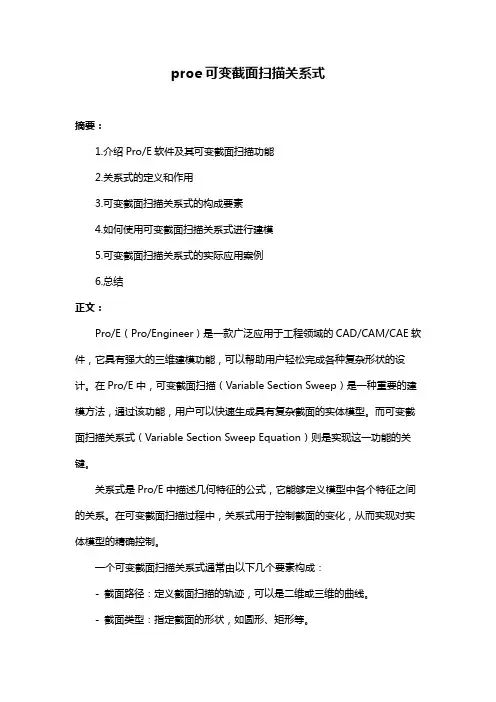
proe可变截面扫描关系式摘要:1.介绍Pro/E软件及其可变截面扫描功能2.关系式的定义和作用3.可变截面扫描关系式的构成要素4.如何使用可变截面扫描关系式进行建模5.可变截面扫描关系式的实际应用案例6.总结正文:Pro/E(Pro/Engineer)是一款广泛应用于工程领域的CAD/CAM/CAE软件,它具有强大的三维建模功能,可以帮助用户轻松完成各种复杂形状的设计。
在Pro/E中,可变截面扫描(Variable Section Sweep)是一种重要的建模方法,通过该功能,用户可以快速生成具有复杂截面的实体模型。
而可变截面扫描关系式(Variable Section Sweep Equation)则是实现这一功能的关键。
关系式是Pro/E中描述几何特征的公式,它能够定义模型中各个特征之间的关系。
在可变截面扫描过程中,关系式用于控制截面的变化,从而实现对实体模型的精确控制。
一个可变截面扫描关系式通常由以下几个要素构成:- 截面路径:定义截面扫描的轨迹,可以是二维或三维的曲线。
- 截面类型:指定截面的形状,如圆形、矩形等。
- 扫描参数:控制扫描过程的参数,如扫描速度、扫描角度等。
- 边界条件:定义扫描过程中的边界限制,如起点、终点、角度等。
利用可变截面扫描关系式进行建模时,用户需要首先定义好截面路径、截面类型和扫描参数,然后设置边界条件,以确定模型的具体形状。
在Pro/E 软件中,用户可以通过图形化界面轻松地完成这些设置,实现对模型的精确控制。
在实际应用中,可变截面扫描关系式被广泛应用于各种工程领域,如汽车制造、飞机制造、模具设计等。
例如,在汽车制造领域,可变截面扫描关系式可以用于生成具有复杂截面的车身零件;在飞机制造领域,可以用于生成具有复杂形状的机翼结构。
总之,可变截面扫描关系式在Pro/E 建模过程中起到了关键作用,它可以帮助用户轻松实现复杂形状的设计,提高设计效率和质量。
09ProENGINEER Wildfire 2.0实用教程-高级实体特征

一、 基本概念
单击下拉菜单【插入】→【可变剖面扫描...】命令,或单击特征工具栏 中的按钮,打开可变剖面扫描特征操控面板,如图9.1所示,操控面板各按 钮功能如下。
图9.1 【可变剖面扫描】特征操控面板
可变剖面扫描
:扫描为实体特征。 :扫描为曲面特征。 :打开截面草绘器,以创建或修改草绘扫描截面。 :实体或曲面去除材料。 :建立薄体特征。 :更改参考方向。 【参照】:单击【参照】选项,打开上滑面板,如图9.2所示,其中功 能介绍如下。 (1) 【轨迹】:系统显示选择作为原始轨迹线的名称,要选择其他轨迹线 (轮廓线),应按下Ctrl键进行选择。在可变剖面扫描中,用到的特殊轨迹线 有4种。 原始轨迹线:此轨迹线是需要首先指定的轨迹线,剖面的原点落在此 轨迹线上。此线可由几段线段所构成,但各线段间需要相切。在轨迹列表 中原始轨迹线称为“原点”,各辅助轨迹线称为“链#”,如图9.2所示。
可变剖面扫描
二、 可变剖面扫描特征的创建方法
步骤1:单击下拉菜单【插入】→【可变剖面扫描...】 命令,或单击特征工具栏中的按钮,打开可变 剖面扫描特征操控面板。 步骤2:单击按钮创建可变剖面扫描实体特征。 步骤3:打开【参照】上滑面板选取原始轨迹线和其 他辅助轨迹线。系统在各轨迹线旁显示其名称, 原始轨迹线旁显示“原点”,在图形窗口中选 择的轨迹线高亮显示(系统的默认颜色为红色), (a) 图9.3 【选项】选项上滑面板 如图9.4所示。 提示: ① 单击鼠标右键,在弹出的快捷菜单中选择【移除】命令,可移走用于 可变剖面扫描的轨迹线,但不能移走原始轨迹线,只能替换。在轨迹线列表中 选中某轨迹线后,再在图形区选取其他线链可建立新轨迹线替换原轨迹线。 ② 单击原始轨迹线后再单击其上的方向箭头可切换起点位置(方向箭头处 即起点)。
最新pore-可变截面

p o r e-可变截面可变截面扫描特点是可以选择多条轨迹线,第1个曲线是原点轨迹线,其他为轨迹线,而只能绘制一个截面。
练习1:1)front面上创建草绘2)top面上创建草绘3)选择可变截面扫描,选择原点轨迹线、轨迹线(链1和链2),其他默认。
然后绘制截面,完成此命令。
练习2:1)top面上创建草绘曲线2)变截面扫描创建曲面,外圆为原点轨迹线,内圆为轨迹线。
其他选项默认。
创建草绘。
“工具”——“关系式”,加入关系式sd4=sin(trajpar*360*6)。
完成截面绘制。
创建出曲面。
注:trajpar表示它是从0到1的一个变量(呈线性变化)。
3)“编辑”——“加厚”命令创建实体特征,双侧加厚,零件厚0.25mm。
练习3:1)top面上创建草绘曲线2)可变截面扫描创建实体,外圆为原点轨迹线,内圆为轨迹线。
其他选项默认。
创建草绘。
3)变截面扫描创建曲面,外圆为原点轨迹线,内圆为轨迹线。
其他选项默认。
创建草绘。
“工具”——“关系式”,加入关系式sd5=trajpar*360*8(角度尺寸)。
完成截面绘制。
创建出曲面。
4)变截面扫描去除材料,红色边为原点轨迹线。
其他选项默认。
创建草绘。
完成切割。
5)隐藏曲面特征。
螺旋扫描1)属性确定:螺距(节距)选择不可变(常数)或可变2)扫描轨迹:“穿过轴”有中心线,轴的一侧绘图3)输入节距值:4)草绘截面:一般情况下在起始点处草绘对称图形扫描混合特点是只能选择一条轨迹线(平面曲线),而可以绘制多个截面。
先画轨迹线,再选择命令。
练习1:top 面上创建草绘轨迹线,扫描混合命令创建截面。
轨迹线第1个截面第2个截面第3个截面(点)终止截面选项效果图1)拉伸特征。
right面上草绘,双侧拉伸,长3.25。
红色为拔模面2)拔模特征。
侧壁4个面拔模。
底面为(红色面)为中性平面。
拔模角度为3度。
注意倾斜方向是底面大于顶面。
3)创建0.5的倒圆角。
4)创建0.75的倒圆角。
5)right创建草绘曲线6)创建基准点。
PROE野火版可变截面扫描教程
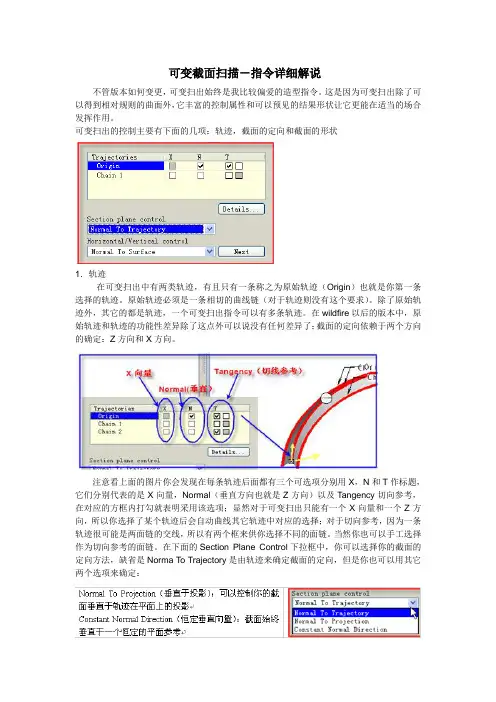
可变截面扫描-指令详细解说不管版本如何变更,可变扫出始终是我比较偏爱的造型指令。
这是因为可变扫出除了可以得到相对规则的曲面外,它丰富的控制属性和可以预见的结果形状让它更能在适当的场合发挥作用。
可变扫出的控制主要有下面的几项:轨迹,截面的定向和截面的形状1.轨迹在可变扫出中有两类轨迹,有且只有一条称之为原始轨迹(Origin)也就是你第一条选择的轨迹。
原始轨迹必须是一条相切的曲线链(对于轨迹则没有这个要求)。
除了原始轨迹外,其它的都是轨迹,一个可变扫出指令可以有多条轨迹。
在wildfire以后的版本中,原始轨迹和轨迹的功能性差异除了这点外可以说没有任何差异了;截面的定向依赖于两个方向的确定:Z方向和X方向。
注意看上面的图片你会发现在每条轨迹后面都有三个可选项分别用X,N和T作标题,它们分别代表的是X向量,Normal(垂直方向也就是Z方向)以及T angency切向参考,在对应的方框内打勾就表明采用该选项;显然对于可变扫出只能有一个X向量和一个Z方向,所以你选择了某个轨迹后会自动曲线其它轨迹中对应的选择;对于切向参考,因为一条轨迹很可能是两面链的交线,所以有两个框来供你选择不同的面链。
当然你也可以手工选择作为切向参考的面链。
在下面的Section Plane Control下拉框中,你可以选择你的截面的定向方法,缺省是Norma To Trajectory是由轨迹来确定截面的定向,但是你也可以用其它两个选项来确定:最下面就是水平竖直方向的确定,这可以在Horzontal/Vertical Control下拉框中进行选择。
下面就来具体看一下各种组合的截面定向方法的表现形式:2.切向参考(Tangency)很多人都知道用切向参考可以实现扫出面和已有的面实现相切连接,但如果仅是局限于定义面相切的话那就是人为的把这个选项的作用局限在一个点上了,事实上利用这个选项你可以把你的扫出面定以成和参考面成任何角度关系(当然也包括相切的0度关系)。
Proe可变截面扫描教程

利用多项式关系式,可以创建复杂的非线性变化的截面。
线性关系式
通过线性关系式,可以创建线性变化的截面。
使用关系式控制截面变化
结合可变截面扫描与其他扫描特征,如混合扫描,可以实现更复杂的设计。
混合扫描
阵列扫描
与其他特征的关联
通过将可变截面扫描特征阵列化,可以快速创建一系列相似的复杂结构。
通过将可变截面扫描特征与其他特征关联,可以实现更精细的控制和复杂的形状变化。
03
02
01
结合其他特征进行复杂设计
04
CHAPTER
Proe可变截面扫描常见问题与解决方案
总结词
01
在可变截面扫描过程中,如果截面变化不连续,可能会导致扫描结果出现断裂或不完整。
详细描述
02
这通常是由于扫描路径上的控制点设置不正确或控制点之间的连接不平滑所致。要解决这个问题,需要检查并调整控制点的位置和连接方式,确保截面变化平滑。
解决方案
重新绘制或调整扫描路径上的点,确保路径平滑且符合设计要求。可以使用Proe的几何约束或参数化设计功能来辅助绘制和调整路径。
扫描路径不正确
要点三
总结词
在完成可变截面扫描后,如果生成的实体不符合预期,可能是由于参数设置、扫描操作或后处理不当等原因。
要点一
要点二
详细描述
例如,生成的实体可能过小、过大或形状不符合预期。要解决这个问题,需要仔细检查参数设置、扫描操作和后处理步骤,确保每一步都符合设计要求。
解决方案
根据实际情况调整参数设置,如截面尺寸、扫描速度等。重新进行扫描操作,确保操作步骤正确无误。在后处理阶段,可以使用Proe的编辑功能对实体进行必要的调整和优化,使其符合设计意图。
proe扫描拉伸指南
可变截面扫描-指令详细解说不管版本如何变更,可变扫出始终是我比较偏爱的造型指令。
这是因为可变扫出除了可以得到相对规则的曲面外,它丰富的控制属性和可以预见的结果形状让它更能在适当的场合发挥作用。
可变扫出的控制主要有下面的几项:轨迹,截面的定向和截面的形状1.轨迹在可变扫出中有两类轨迹,有且只有一条称之为原始轨迹(Origin)也就是你第一条选择的轨迹。
原始轨迹必须是一条相切的曲线链(对于轨迹则没有这个要求)。
除了原始轨迹外,其它的都是轨迹,一个可变扫出指令可以有多条轨迹。
在wildfire以后的版本中,原始轨迹和轨迹的功能性差异除了这点外可以说没有任何差异了;截面的定向依赖于两个方向的确定:Z方向和X方向。
注意看上面的图片你会发现在每条轨迹后面都有三个可选项分别用X,N和T作标题,它们分别代表的是X向量,Normal(垂直方向也就是Z方向)以及T angency切向参考,在对应的方框内打勾就表明采用该选项;显然对于可变扫出只能有一个X向量和一个Z方向,所以你选择了某个轨迹后会自动曲线其它轨迹中对应的选择;对于切向参考,因为一条轨迹很可能是两面链的交线,所以有两个框来供你选择不同的面链。
当然你也可以手工选择作为切向参考的面链。
在下面的Section Plane Control下拉框中,你可以选择你的截面的定向方法,缺省是Norma To Trajectory是由轨迹来确定截面的定向,但是你也可以用其它两个选项来确定:最下面就是水平竖直方向的确定,这可以在Horzontal/Vertical Control下拉框中进行选择。
下面就来具体看一下各种组合的截面定向方法的表现形式:2.切向参考(Tangency)很多人都知道用切向参考可以实现扫出面和已有的面实现相切连接,但如果仅是局限于定义面相切的话那就是人为的把这个选项的作用局限在一个点上了,事实上利用这个选项你可以把你的扫出面定以成和参考面成任何角度关系(当然也包括相切的0度关系)。
Proe5.0可变截面扫描指令运用实例
软件更新与优化
更新频率
未来可变截面扫描指令的更新频率将加快,以适 应不断变化的技术和市场环境。
用户界面
优化用户界面,提高易用性和用户体验,降低学 习成本。
开放性
增强软件的开放性,支持更多文件格式和数据交 换标准,方便与其他软件的集成。
谢谢
THANKS
指令功能
参数化设计
可变截面扫描指令支持参数化设 计,用户可以通过参数控制扫描 路径和截面的形状,从而实现快
速、灵活的设计变更。
多截面扫描
该指令支持多个截面同时进行扫描, 从而创建复杂的曲面或实体。
约束和驱动关系
用户可以通过约束和驱动关系来控 制截面和路径之间的关系,以实现 精确的形状控制。
指令操作流程
应用领域拓展
1 2 3
汽车制造
可变截面扫描指令在汽车制造领域有广泛应用, 未来将进一步拓展至汽车零部件设计和优化。
航空航天
在航空航天领域,可变截面扫描指令可用于复杂 结构件的设计和优化,提高飞行器的性能和安全 性。
医疗器械
医疗器械领域对精度和可靠性要求极高,可变截 面扫描指令可用于复杂医疗器械的设计和制造, 如人工关节、血管支架等。
根据需要调整扫描速度
在满足设计要求的前提下,应尽量提高扫描速 度,以提高工作效率。
保证足够的精度
在控制扫描速度的同时,应保证足够的扫描精 度,以确保零件的质量和性能。
考虑速度与精度的平衡
在调整扫描速度和精度时,应综合考虑,以找到最佳的平衡点。
05 可变截面扫描指令运用注意事项
CHAPTER
注意事项一:避免过约束
proe5.0可变截面扫描指令运 用实例
目录
CONTENTS
proe可变截面扫描关系式
proe可变截面扫描关系式一、可变截面扫描的概念和应用可变截面扫描是一种在计算机辅助设计软件Pro/ENGINEER(以下简称ProE)中常用的功能。
它可以通过扫描对象的截面,生成一系列具有不同截面形状的模型。
这种功能在工程设计中非常有用,因为不同截面形状的模型可以用于模拟不同工况下的应力分布、流体流动等情况。
二、可变截面扫描的原理和方法2.1 原理可变截面扫描的原理是通过定义截面的形状和位置,然后在这些截面之间进行插值,生成一系列中间截面,最终形成一个扫描曲线。
根据这个扫描曲线,ProE可以自动生成一系列具有不同截面形状的模型。
2.2 方法可变截面扫描的方法包括以下几个步骤: 1. 定义扫描曲线:在ProE中,可以通过绘制曲线或者通过数学表达式定义扫描曲线。
这个扫描曲线将作为生成模型的基础。
2. 定义截面形状:在ProE中,可以使用各种工具定义截面的形状,例如绘制曲线、绘制多边形等。
这些截面形状将用于生成模型的截面。
3. 定义截面位置:在ProE中,可以通过指定截面在扫描曲线上的位置,来确定每个截面的位置。
这些截面位置将用于生成模型的截面。
4. 进行插值:ProE根据定义的截面形状和位置,在扫描曲线上进行插值计算,生成一系列中间截面。
5. 生成模型:ProE根据插值计算的结果,自动生成一系列具有不同截面形状的模型。
三、可变截面扫描的应用案例3.1 汽车设计可变截面扫描在汽车设计中有广泛的应用。
例如,在设计汽车车身时,可以使用可变截面扫描功能,根据不同位置的截面形状生成车身的曲线。
这样可以根据不同的需求,如空气动力学性能、安全性能等,生成不同形状的车身。
3.2 船舶设计可变截面扫描在船舶设计中也有应用。
例如,在设计船体时,可以使用可变截面扫描功能,根据不同位置的截面形状生成船体的曲线。
这样可以根据不同的需求,如浮力、稳定性等,生成不同形状的船体。
3.3 建筑设计可变截面扫描在建筑设计中也有应用。
Proe可变截面扫描教程
轴心方向
原始轨迹线
z轴 轴心平面
RIGHT
y轴
TOP
Page 6
图14-6 【轴心方向】/【平面】
LOGO 14-6
3. 【垂直于轨迹】
剖面的绘图原点落在原始轨迹线上,而剖面垂直另一条轨 迹线,称为垂直轨迹线。如图14-7所示。
垂直轨迹线 z轴
原始轨迹线
x轴 剖面的绘图原点
Page 7
l x轴:剖面在扫描的过程中,任何时候都 有十字形、互相垂直的x轴和y轴出现,如图 14-4所示。其中x轴和y轴的交点即为剖面的 原点,而x轴的方向则以原始轨迹线为起点, x向量轨迹线为终点。 l z轴 :落在原始轨迹线上。 l y轴:利用右手定则,由x轴和z轴决定。 l 坐标系原点:落在原始轨迹线上。
在图14-11中,sd4=evalgraph(“height_graph”,trajpar*16), 扫描的行程为16,剖面的高度参数sd4是受到基准图形 “height_graph”的y值而变化,因而创建出顶面为波浪形的实 体特征。
x向量轨迹线
控制剖面高度参数sd4的基准图形“height_graph”
y轴:轴心方向。 x轴:由轴心方向看到的原始轨迹线的方 向(即是原始轨迹线在轴心方向上的投影线 的方向)。 z轴:根据右手定则,由y轴和z轴决定。 坐标轴原点:落在原始轨迹线上
图14-5 轴心方向的设置方式
Page 5
LOGO 14-5
在图14-6中,轴心平面设置为RIGHT基准面,轴心方向垂 直RIGHT面、朝右的方向,则由此轴心方向看到的原始轨迹线 为垂直TOP基准面的直线。剖面A-A将垂直此直线,剖面的原点 落在原始轨迹线上,且剖面A-A的圆心沿着原点轨迹线作实体
- 1、下载文档前请自行甄别文档内容的完整性,平台不提供额外的编辑、内容补充、找答案等附加服务。
- 2、"仅部分预览"的文档,不可在线预览部分如存在完整性等问题,可反馈申请退款(可完整预览的文档不适用该条件!)。
- 3、如文档侵犯您的权益,请联系客服反馈,我们会尽快为您处理(人工客服工作时间:9:00-18:30)。
可变截面扫描-指令详细解说不管版本如何变更,可变扫出始终是我比较偏爱的造型指令。
这是因为可变扫出除了可以得到相对规则的曲面外,它丰富的控制属性和可以预见的结果形状让它更能在适当的场合发挥作用。
可变扫出的控制主要有下面的几项:轨迹,截面的定向和截面的形状1.轨迹在可变扫出中有两类轨迹,有且只有一条称之为原始轨迹(Origin)也就是你第一条选择的轨迹。
原始轨迹必须是一条相切的曲线链(对于轨迹则没有这个要求)。
除了原始轨迹外,其它的都是轨迹,一个可变扫出指令可以有多条轨迹。
在wildfire以后的版本中,原始轨迹和轨迹的功能性差异除了这点外可以说没有任何差异了;截面的定向依赖于两个方向的确定:Z方向和X方向。
注意看上面的图片你会发现在每条轨迹后面都有三个可选项分别用X,N和T作标题,它们分别代表的是X向量,Normal(垂直方向也就是Z方向)以及T angency切向参考,在对应的方框内打勾就表明采用该选项;显然对于可变扫出只能有一个X向量和一个Z方向,所以你选择了某个轨迹后会自动曲线其它轨迹中对应的选择;对于切向参考,因为一条轨迹很可能是两面链的交线,所以有两个框来供你选择不同的面链。
当然你也可以手工选择作为切向参考的面链。
在下面的Section Plane Control下拉框中,你可以选择你的截面的定向方法,缺省是Norma To Trajectory是由轨迹来确定截面的定向,但是你也可以用其它两个选项来确定:最下面就是水平竖直方向的确定,这可以在Horzontal/Vertical Control下拉框中进行选择。
下面就来具体看一下各种组合的截面定向方法的表现形式:2.切向参考(Tangency)很多人都知道用切向参考可以实现扫出面和已有的面实现相切连接,但如果仅是局限于定义面相切的话那就是人为的把这个选项的作用局限在一个点上了,事实上利用这个选项你可以把你的扫出面定以成和参考面成任何角度关系(当然也包括相切的0度关系)。
设定这个选项只是告知系统你需要一条关于参考曲面的切线参考,至于用来定义成什么关系则完全是你的事了。
因为参考切线实际上就是已有曲面在截面处的切线,所以当我们在截面中定义截面的图元和参考线相切时那么该图元扫出形成的面自然就是参考曲面相切了。
下面就是对同一条曲面边轨迹不使用切线参考和使用切线参考的情况。
可以注意到在使用切线参考的情况下进入草绘环境后会自动生成一条曲面的切线。
下图中假设我们截面为一在切线参考上的直线段,那么扫出的面就是一个和参考面相切面额带面,如右下图的效果。
但是如果刻意标准直线段和参考线成一角度如30度,那么扫出的带面在公共边的任一垂直截面上两个面的交线都是30度(或说是150度)。
如右下图所示:3.在可变扫出的Options(选项)中还有几个选项:Variable Section和Constant Section分别控制在扫出过程中截面的形状变化,分别表示可变和恒定,我们在下面会用图来说明则两者的区别。
Merge ends用于在截面是封闭的时候可以生成端部封闭的封闭的曲面Sketch Placement Point用来确定草绘平面的位置。
下面的两个图分别说明Variable Section(可变截面)和Constant Section(恒定截面)所产生的不同效果。
使用Variable Section选项则表明在扫出过程中截面严格按照在草绘中的约束和尺寸来生成扫出过程的截面形状,所以截面形状是可变的,不变的是截面的约束和尺寸,下例中草绘的截面是使用拉伸圆柱的边界而得到的圆,那么在扫出的过程中因为草绘平面的定位改变使用边界得到的就有可能是椭圆(因为“使用边界“这个约束维持不变),所以就会得到如右下图的形状。
而如果使用constant Section选项,那么扫出过程中系统就会维持原来的截面形状不改变(本例中是正圆)。
如左下图所示。
我们再看一个例子,如下图的可变扫出有两条轨迹,截面圆经过两条轨迹。
从下面的两个图中就可以很明显看到两个选项的不同之处。
可以说constant Section选项的可变扫出已经不再是可变扫出了,它的截面形状在扫出过程中并不发生变化。
4.轨迹参数trajpar要灵活使用可变扫出,自然不可不理解轨迹参数trajpar。
轨迹参数实际就是扫出过程中当前位置对应的原始轨迹位置相对整个原始轨迹的比例值,其值为0到1之间,它也是可变扫出特征特有的一个参数。
在草绘截面时可以把这个参数作为已知参数来编写关系以控制截面的形状。
如下图,假设pnt0在曲线中的位置比例为0.3,那么在可变扫出的过程中在这点处的轨迹参数值就是0.3(或0.7)。
假设我们在截面中添加的关系为sd3=trajpar*50,那么在这点sd3就是0.3*50=15 。
推而广之,那么在整个扫出过程中截面的sd3值就上从0到50发生线性变化,所以形状就类似下图所示:利用这个参数和不同数学函数的组合就可以生成各种规则的变化。
而很多花哨的变化其实就是一些简单的变化的累加。
a) 大小渐变:尺寸实现从某个值渐变到另一个值(变大或变小),常用有两个关系(当然你用任何关系都可以),线性变化和正弦变化:线性:sd#=V0+Vs*trajpar正弦:sd#=V0+Vs*sin(trajpar*90)其中:V0是初始值,Vs是变化幅度它决定变化的速度和终了值(V0+Vs),Vs为正值则增大,为负值则为减小。
如果要实现先小再大最后再变小的峰状变化,你可以用Sd#=V0+Vs*abs(trajpar-0.5)或sd#=V0+Vs*sin(trajpar*180)等,如下面两图所示:b) 螺旋变化:螺旋变化其实就是线性变化和圆周变化的累加。
原始轨迹的自动变化就是线性变化,截面的变化只需加上角度的圆周变化就可以完成螺旋变化,一般的关系形式如下:Sd#=trajpar*360*n其中Sd#是变化角度尺寸,trajpar是轨迹参数,n是需要的螺旋圈数。
扫除的结果如下,效果类似沿轨迹的的螺旋效果:c) 周期变化一般来说都是用正弦(sin)或余弦(cos)来实现截面的周期变化,基本的关系表现形式如下:Sd#=Vs*sin(trajpr*360*n)+V0其中V0是基准值,Vs是幅度值(变化幅度),n是周期数。
如下图,原始轨迹为直线,截面为正圆,关系如下这个关系表明在扫出的过程中圆的直径sd4的值以20为基准,10为幅度在扫出过程中作4个周期的变化。
所以不难想象结果如下所示:最小的直径为10,最大的直径为30,总共发生四个周期的变化。
而如果把原始轨迹换成为圆周的,那么就实现了圆周和周期变化的叠加,得到结果如下:同样的道理你可以实现和螺旋以及其它任何形状的叠加。
你会发现很多貌似复制的花哨形状其实是很简单的。
d) 椭圆和圆之间的过度变化而在实际情况中,更多的是遇见的椭圆和圆之间的过度变化,这个时候你要善于应用椭圆和conic线,要注意的是长短轴相等的椭圆就是正圆,而rho值为sqrt(2)-1的conic线就是正椭圆弧。
而当轨迹相切的时候要实现形状的连接相切时要保证截面形状在端点处的导数连续。
下面举例说明;如下图,我们要实现长轴为40短轴为20的椭圆到直径20的圆柱间的顺接。
或许很多人都能想到用轨迹参数来控制长轴的变化以使得在和圆柱的接合点处值变为2 0,为此就会加入下面的关系:但是结果出来后你就会发现虽然在结合的地方形状是对了,但是却不能实现顺接,如下图所示:这是为什么呢?这是因为你的截面的变化是线性的也就是说如果把trajpar作为一个变量来看待,那么截面在连接点的导数值就为-10,而圆柱的导数则为0所以导数不连续不能实现相切.我们只需把上面的关系改为:Sd4=20-10*sin(trajpar*90) 就可,至于原因我想你已经不难想到了5.轨迹参数与计算函数evalgraph结合使用轨迹参数通常还和计算函数evalgraph来结合使用,也正是因为它们结合的频繁度所以给很多人造成一个错觉,那就是evalgraph本就是专给可变扫出而使用的,其实不然,evalgraph只是proe提供的一个用于计算图表graph中的横坐标对应纵坐标的值的一个函数,你可以用在任何场合而非只是可变扫出。
如图,假设我们有一条名字为“graph“的图表graph,我们要计算它在横坐标x处对应的值,那么就可以用evalgraph(“graph”,x)来获得,函数返回的就是这条graph在x处的纵坐标值。
利用这个函数结果轨迹参数我们就可以实现通过graph图表来控制截面的目的。
首先我们创建一个graph,名字是”sec”。
它的形状和值如下:然后用直线作为轨迹正圆作为截面创建可变扫出,并添加关系如下。
这样我们就把截面中sd3的值和图表sec建立起了一一对应关系,注意到我们在graph中的横坐标的值最大为100,而我们的trajpar的变化范围是0到1,所以需要把轨迹参数放大100倍才能建立一一对应关系。
可以看出截面的变化和graph的变化是一致的,这就是两者结合使用的奥妙所在。
使用可变扫出,如果你在生成几何前不能想像出它的大概形状的话可以说你并没有真正理解可变扫出。
使用可变扫出你一定要完完全全明白:你的截面垂直谁?x方向通过谁?尺寸和约束变化如何引起截面的变化?前两项我们在前面我们讨论了,下面我们来详细讨论最后一项:a)约束对截面形状的影响可变扫出在进入草绘环境的时候会缺省生成在原始轨迹交点处的水平和竖直的参考线,并且生成每条轨迹在草绘平面的交点参考。
在草绘中一旦几何建立和则这些参考的尺寸或约束关系也就是建立了截面和对应的轨迹的约束关系。
同样的道理,如果你想截面和轨迹建立起约束关系你在草绘中就必须显式的进行定义,比如你想在扫出过程中某个几何的端点在轨迹上的话你就要在草绘中添加一个点对齐的约束把几何端点显式的对齐到轨迹的参考点上。
当你的可变扫出形状并没有跟着轨迹走的话不妨看看约束条件是否错了。
b) 尺寸标注对截面形状的影响我们先来看一下不同的标注形式对扫出形状的影响。
因为可变扫出只需要用户提供一个草绘截面,所以对于同一形状的截面或许就有不同的标注方法。
但是不同的标注方法就有可能带来不同的形状,哪一种才是你想要的呢?这就要根据你的设计意图来定了。
要预先知道我们将要扫出的形状如何,我们一定要紧记可变扫出过程中系统维持的是截面的尺寸标注和约束而并不一定是形状(当然设了恒定截面的除外)所以我们在创建截面的时候一定要注意约束和尺寸。
如下图假设我们用过两个轨迹的交点的圆弧来扫出,并且标注圆弧半径。
这样就相当于我们告诉系统要在扫出的过程中维持这个R30不变并且两个端点在上下两条轨迹上。
因为轨迹是渐开的不难想像我们的圆弧“高度“会不断升高。
